So blenden Sie ein Blatt in Excel 2010 aus
Excel 2010 bietet viele Formatierungsoptionen, mit denen Sie die Art und Weise anpassen können, in der Daten in Ihrer Tabelle angezeigt werden. Wenn Sie beispielsweise mit einer großen Tabelle arbeiten, möchten Sie möglicherweise einzelne Spalten und Zeilen ausblenden, damit Sie nur die Daten anzeigen, die für Ihre aktuelle Aufgabe relevant sind. Wenn Sie jedoch mit einer sehr großen Excel-Arbeitsmappe arbeiten, die eine große Anzahl von Arbeitsblättern enthält, kann das einfache Ausblenden einer Zeile oder Spalte möglicherweise nicht dazu beitragen, Ihre Datenüberlastung zu verringern. In diesem Fall ist es hilfreich zu lernen, wie Sie ein ganzes Blatt in Excel 2010 ausblenden . Dadurch wird die Anzahl der Registerkarten minimiert, die am unteren Rand Ihres Excel-Fensters angezeigt werden, sodass Sie sich nur auf die Blätter konzentrieren können, die Sie derzeit benötigen.
Ein- und Ausblenden ganzer Blätter in Excel 2010
Das Schöne am Ausblenden eines Blattes im Gegensatz zum Löschen ist, dass Sie die auf diesem Blatt enthaltenen Daten nicht verlieren und keine Formeln beschädigen, die auf den im Blatt enthaltenen Informationen beruhen. In jeder Hinsicht existiert dieses Blatt noch - Sie können es einfach nicht sehen. Sobald Sie die Änderungen vorgenommen haben, die das Ausblenden des Arbeitsblatts erforderlich machten, können Sie es einfach einblenden, um den ursprünglichen Zustand der Arbeitsmappe wiederherzustellen.
Schritt 1: Öffnen Sie die Excel- Arbeitsmappe mit dem Arbeitsblatt, das Sie ausblenden möchten.
Schritt 2: Klicken Sie mit der rechten Maustaste auf die Blattregisterkarte am unteren Rand des Fensters, das Sie ausblenden möchten.
Schritt 3: Klicken Sie im Kontextmenü auf die Option Ausblenden .

Wenn Sie entscheiden, dass Sie eines der ausgeblendeten Blätter einblenden möchten, können Sie einfach auf eine der noch angezeigten Blattregisterkarten klicken und dann auf die Option Einblenden klicken.
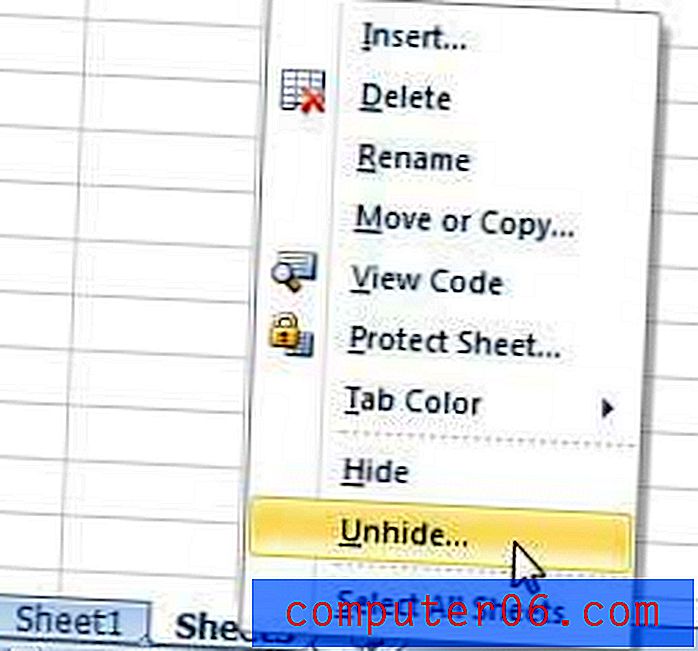
Klicken Sie auf das Blatt, das Sie einblenden möchten, und klicken Sie dann auf die Schaltfläche OK .

Sie können auch über das Dropdown-Menü Format im Abschnitt Zellen der Registerkarte Startseite auf die Befehle Blatt ausblenden und Blatt ausblenden zugreifen .



